1)在工作区 , 拖拽窗口到指定的工作区
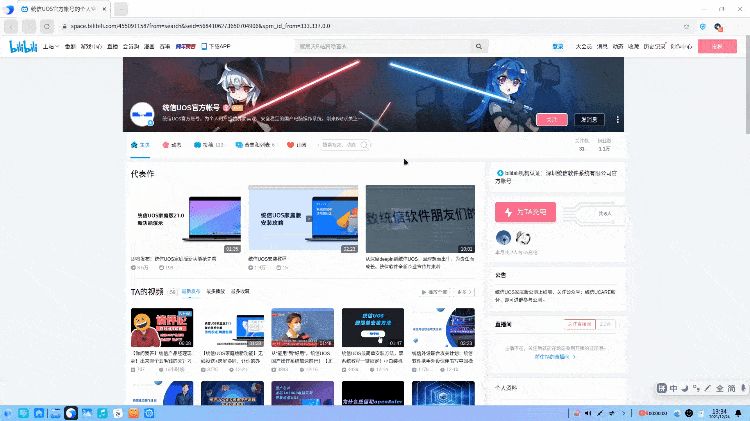
文章图片
2)在桌面 , 按下 Super+Shift + 左 / 右键 , 将当前窗口移动到上一个 / 下一个工作区
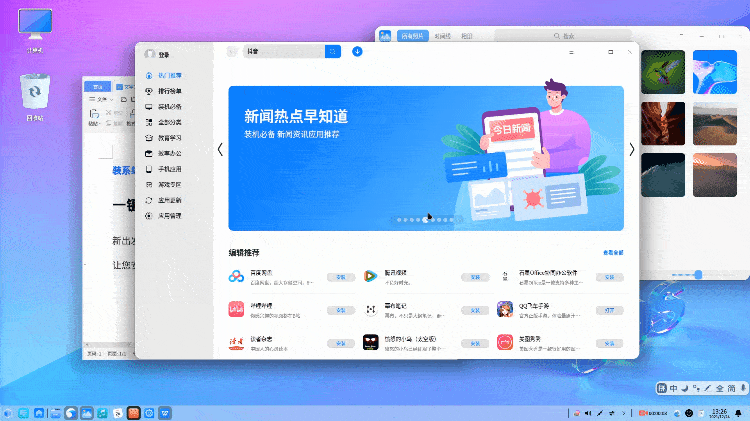
文章图片
3)在桌面 , 按下 Super+Shift + 数字键 , 将当前窗口移动到对应顺序的工作区 。
4)在桌面 , 按下 Alt+Space 或在窗口标题栏上单击右键 , 打开窗口快捷操作菜单 , 选择【总在可见工作区】或【移至右边的工作区】或【移至左边的工作区】 , 将当前窗口移动到指定的工作区 。
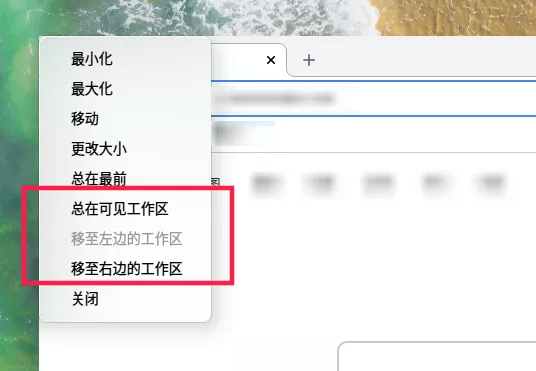
文章图片
04 窗口分屏
二分之一、四分之一 , 只为效率第一!
如果不想在多个应用窗口之间频繁切换 , 可以试下「窗口分屏」的功能 , 该功能可让多个应用和任务窗口同时显示在屏幕上 , 充分利用屏幕空间~
具体操作:
1)拖拽窗口到屏幕左右任意一侧 。
2)当光标接触屏幕两侧边缘时 , 会出现一个透明的白色背景 。
3)看到白色背景 , 释放窗口 , 窗口将自动吸附在屏幕左 / 右侧
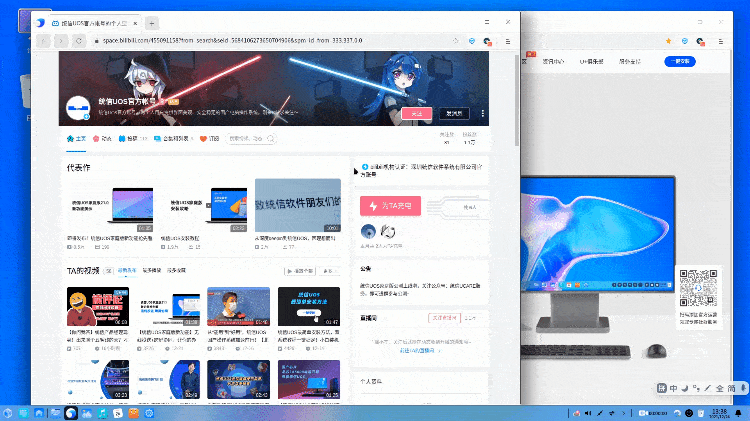
文章图片
小窍门:取消窗口分屏 , 只需将窗口从屏幕一侧拖离 。
【统信UOS:学会这些电脑窗口神操作,瞬间成为「桌面管理大师」】有了这几个技巧 , 让你能够更高效处理办公事务 , 工作效率蹭蹭往上提 , 马上成为「桌面管理大师」!
特别声明:本站内容均来自网友提供或互联网,仅供参考,请勿用于商业和其他非法用途。如果侵犯了您的权益请与我们联系,我们将在24小时内删除。
